什麼是惡意軟體 HackTool:Win32/Keygen?如何去除?

您是否掃描過您的設備並發現它感染了 HackTool:Win32/Keygen?在您使用破解或金鑰產生器啟動進階軟體後,Windows Defender 可能會自動警告您有關此惡意軟體的存在。
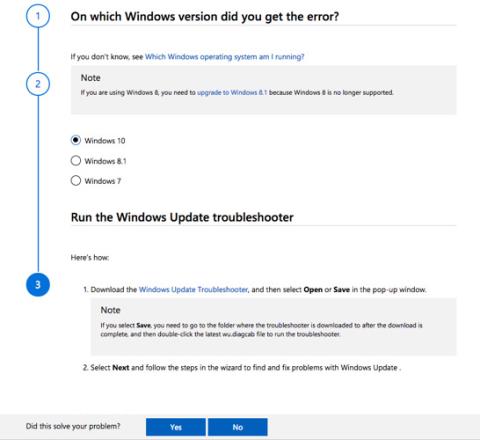
更新 Windows 是一項重要工作,如果運作良好,您將擁有一個健康的系統和可以使用的新功能。然而,如果出現問題,這將是最令人沮喪的 IT 體驗之一。
當 Windows 更新出現錯誤時,使用者將不得不重新安裝或重新安裝 Windows,而沒有人希望這種情況發生。因此,使用者應該了解更新在 Windows 10 中的工作原理以及發生更新問題時應採取的步驟。在這種情況下,微軟的 Windows Update Troubleshooter 工具就變得有用了。
如何使用 Windows 更新疑難排解
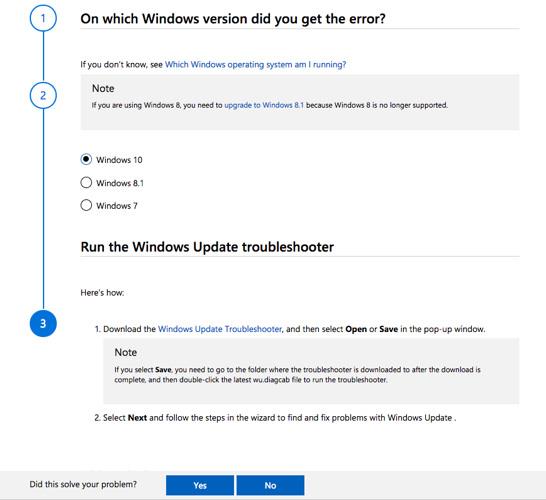
當您遇到問題時,您可以輕鬆地從十六進位顯示的錯誤代碼中獲得幫助,並在 Google 上搜尋以查找原因並修復。但是,我們的專業故障排除頁面可以成為您找到所遇到問題的詳細解決方案的便利資源。 Microsoft 支援有一個名為「修復 Windows 更新問題」的官方支援網站。
該網站提供的解決方案即使對於新手來說也很容易理解。該頁面還清楚地解釋了其目的:“本指南提供了解決 Windows 更新問題的步驟,例如安裝更新時掃描時間較長或出現錯誤代碼。”
它的工作原理如下:
步驟1:選擇出現問題的作業系統。該疑難排解支援 Windows 7、Windows 8.1 和 Windows 10。
步驟2: Windows 10用戶需要下載Windows Update Troubleshooter並執行它。其他版本也有自己的故障排除程序。
步驟 3:如果上一步中問題未解決,精靈可能會要求您下載其他檔案。例如,它可能會要求您:下載服務堆疊更新 (SSU)、下載最新的知識庫更新檔案或修復 Windows 檔案損壞。
如果上述步驟無法解決問題,則需要執行約 8 個步驟,最後一步需要全新安裝 Windows 10。請注意,網站提供逐步說明,並非旨在解決您的所有更新問題。
另一件需要記住的事情是,更新問題也可能是由損壞的硬體和防毒軟體引起的,誰知道,更多的故障排除步驟可能會解決您的下一個 Windows 更新問題。
看更多:
您是否掃描過您的設備並發現它感染了 HackTool:Win32/Keygen?在您使用破解或金鑰產生器啟動進階軟體後,Windows Defender 可能會自動警告您有關此惡意軟體的存在。
探索如何在Windows 10上建立和管理還原點,這是一項有效的系統保護功能,可以讓您快速還原系統至先前狀態。
您可以使用以下 15 種方法輕鬆在 Windows 10 中開啟<strong>裝置管理員</strong>,包括使用命令、捷徑和搜尋。
很多人不知道如何快速顯示桌面,只好將各個視窗一一最小化。這種方法對於用戶來說非常耗時且令人沮喪。因此,本文將向您介紹Windows中快速顯示桌面的十種超快速方法。
Windows Repair 是一款有效的 Windows 錯誤修復工具,幫助使用者修復與 Internet Explorer、Windows Update 和其他重要程式相關的錯誤。
您可以使用檔案總管選項來變更檔案和資料夾的工作方式並控制顯示。掌握如何在 Windows 10 中開啟資料夾選項的多種方法。
刪除不使用的使用者帳戶可以顯著釋放記憶體空間,並讓您的電腦運行得更流暢。了解如何刪除 Windows 10 使用者帳戶的最佳方法。
使用 bootsect 命令能夠輕鬆修復磁碟區引導程式碼錯誤,確保系統正常啟動,避免 hal.dll 錯誤及其他啟動問題。
存檔應用程式是一項功能,可以自動卸載您很少使用的應用程序,同時保留其關聯的檔案和設定。了解如何有效利用 Windows 11 中的存檔應用程式功能。
要啟用虛擬化,您必須先進入 BIOS 並從 BIOS 設定中啟用虛擬化,這將顯著提升在 BlueStacks 5 上的效能和遊戲體驗。








